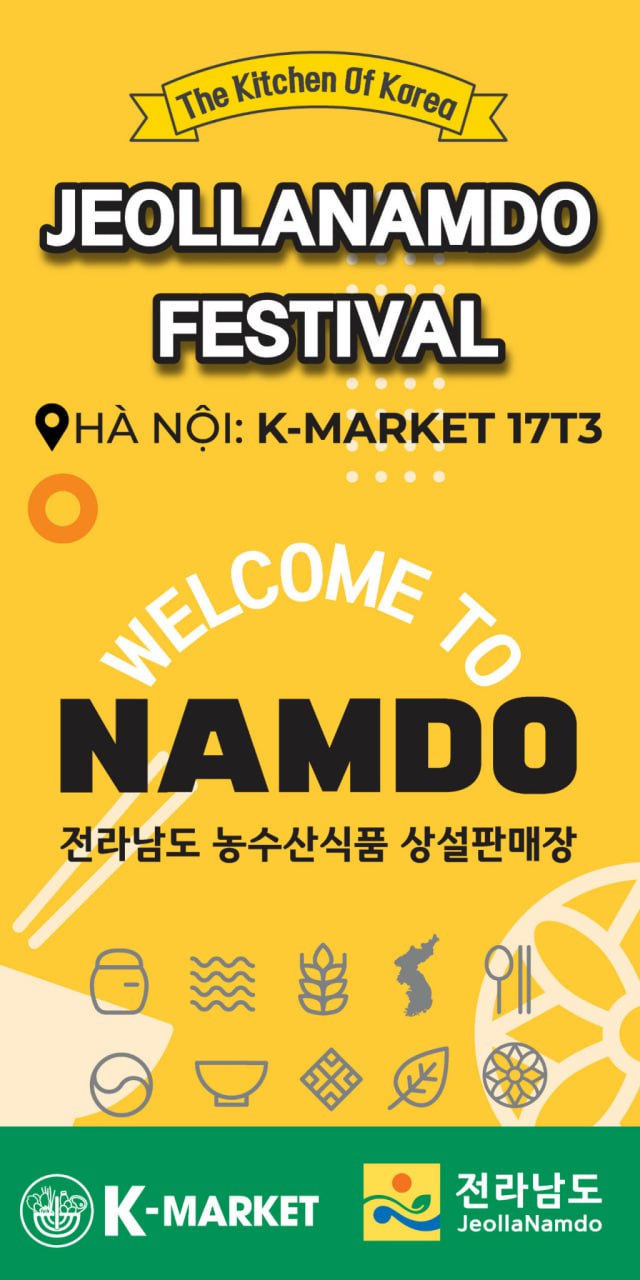( PHUNUTODAY ) - Dưới đây là hướng dẫn bạn cách sửa lỗi không thể tích hợp Giấy phép lái xe vào VNeID, ai cũng có thể thực hiện.
Cục Đường bộ Việt Nam (Bộ Giao thông Vận tải) cho biết, có hai lý do khiến người dùng không thể tích hợp Giấy phép lái xe (GPLX) vào VNeID. Thứ nhất là do thông tin trên GPLX giấy thiếu thông tin ngày tháng, chỉ có họ tên và năm sinh, số Căn cước công dân (CCCD) nên chưa đồng bộ được với dữ liệu dân cư quốc gia.
Thứ hai là do GPLX hiện tại đang gắn liền với số Chứng minh nhân dân (CMND) 9 số cũ, chưa được đổi sang CCCD (12 số), nên hệ thống không thể xác thực được.

Cách sửa lỗi không thể tích hợp Giấy phép lái xe vào VNeID đơn giản nhất
Hướng dẫn cách sửa lỗi không thể tích hợp giấy phép lái xe vào VNeID
Để thực hiện được vấn đề trên, bạn hãy đổi GPLX mới (thẻ PET) và cập nhật thêm số CCCD vào đó.
Bước 1: Trước tiên, bạn truy cập trình duyệt trên máy tính hoặc điện thoại rồi vào Cổng dịch vụ công của Cục Đường bộ Việt Nam, tiếp tục chọn thủ tục hành chính tương ứng rồi nhấn Đăng ký trực tuyến vào các dịch vụ:
- Dịch vụ công cấp độ 3 để đổi GPLX: Áp dụng đối với người có GPLX do ngành GTVT quản lý (thời hạn còn hoặc quá hạn dưới 3 tháng).
- Dịch vụ công cấp độ 4 để cấp GPLX quốc tế: Công dân Việt Nam,công dân nước ngoài có thẻ thường trú tại Việt Nam, có GPLX quốc gia do Việt Nam cấp bằng vật liệu PET, vẫn còn giá trị sử dụng.
Chú ý, nếu bạn chọn dịch vụ công cấp độ 3 thì sau khi đã nộp hồ sơ, bạn sẽ phải đến cơ quan chức năng để hoàn thiện thủ tục. Còn dịch vụ công cấp độ 4 cho phép người dân thực hiện các thủ tục online và nhận GPLX mới tại nhà, giúp tiết kiệm thời gian và công sức cho bạn.
Bước 2: Ở trang mới hiện ra, người dùng nhập số GPLX vào khung trống, rồi chọn nơi cấp và đánh dấu vào mục Tôi không phải là người máy rồi nhấn Tìm kiếm. Sau khi hoàn tất, tất cả thông tin cá nhân sẽ hiển thị ở ngay bên dưới. Nếu bạn không tìm ra thông tin thì điều đó có nghĩa là không thể đăng ký đổi GPLX qua mạng.
Bước 3: Ở các mục tiếp theo, bạn hãy điền bổ sung các giấy tờ cần thiết, bao gồm ảnh chân dung, chữ ký, số hộ chiếu, địa chỉ email, ngày cấp, điện thoại, ảnh chụp hộ chiếu (trang có ảnh)…Chú ý, các mục có dấu * thì bạn không được bỏ trống.
Bước 4: Bạn hãy kiểm tra lại toàn bộ thông tin rồi nhấn Tiếp tục để gửi hồ sơ.
Bước 5: Thanh toán lệ phí trực tuyến khi được yêu cầu. Lúc này, bạn sẽ nhận được thông báo xác nhận và mã hồ sơ (cái này dùng để tra cứu tiến độ xử lý).
Để tra cứu tiến độ hồ sơ, bạn hãy quay lại trang chủ, chọn vào tùy chọn Tra cứu tiến độ hồ sơ ở thanh menu phía trên. Tiếp theo bạn nhập vào mã hồ sơ và số điện thoại cá nhân rồi nhấn chọn Tìm kiếm. Nếu mục Tình trạng hiển thị Đã xác nhận tức là thành công và ngược lại thì bạn cần chỉnh sửa thông tin và gửi lại.
x Chia sẻTheo: giaitri.thoibaovhnt.vn copy linkLink bài gốcTác giả: Thạch Thảo